Snemanje posnetkov zaslona je preprosto, kaj pa daljši, bolj zapleten video posnetek dogajanja na vašem telefonu? Ne glede na to, ali snemate, da bi prijateljem pokazali nekaj zabavnega ali ustvarjanje videa za profesionalne namene, obstaja več načinov za snemanje zaslona v napravi Android.
Vsebina
- Snemanje zaslona v napravi Android 12
- Snemanje zaslona v napravah s sistemom Android 10
- Kako posneti zaslon z uporabo aplikacij
enostavno
5 minut
Android napravo s sistemom Android 11 ali novejšim
Tu so preprosti načini za snemanje zaslona v napravi Android, ne glede na to, ali gre za prenos aplikacije ali uporabo vgrajenega snemalnika zaslona na Android 12, ali z uporabo vgrajenih orodij, ki so na voljo pri nekaterih starejših
Snemanje zaslona v napravi Android 12
V napravi Android 12 je dokaj enostavno posneti zaslon. Po draženju možnost pred
Korak 1: Povlecite navzdol svoj telefon Hitre nastavitve ploščo tako, da povlečete navzdol Obvestilna plošča dvakrat.
2. korak: Izberite Snemalnik zaslona možnost.
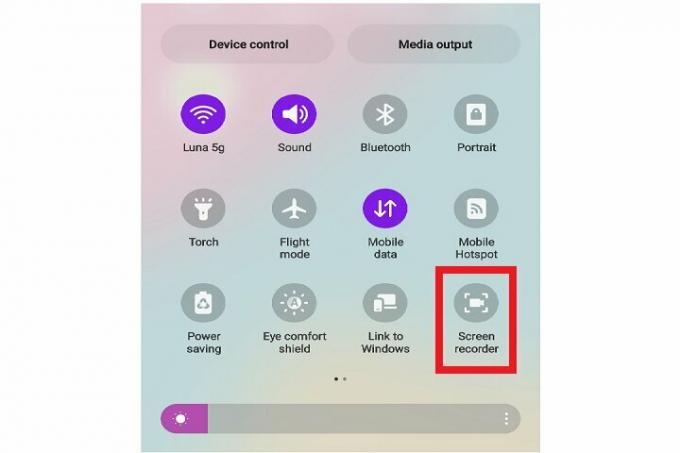
Povezano
- Kako namestiti trgovino Google Play na vaš tablični računalnik Amazon Fire
- Kako zdaj prenesti iOS 17 beta na svoj iPhone
- Kako tiskati s pametnega telefona ali tabličnega računalnika Android
3. korak: Če ne vidite možnosti Snemalnik zaslona, kliknite na Plus simbol, ki se pojavi na koncu vseh ikon.
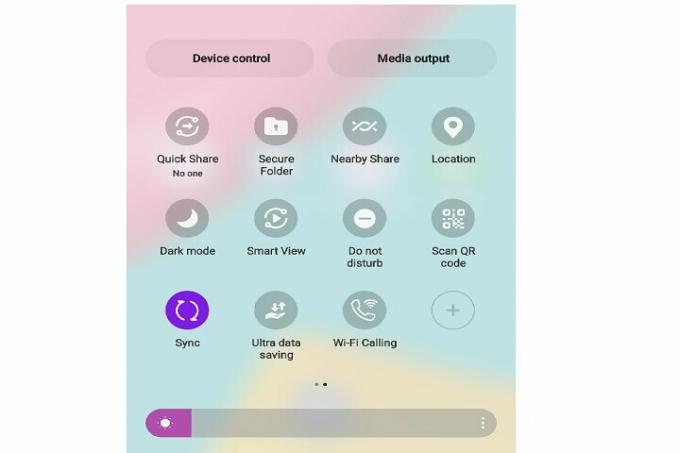
4. korak: Zdaj izberite Snemalnik zaslona možnost, jo povlecite navzdol in jo postavite med druge ikone v meniju Hitre nastavitve.
5. korak: Ko kliknete možnost Snemalnik zaslona, boste pozvani, ali želite posneti tudi zvok in prikazati dotike na zaslonu.
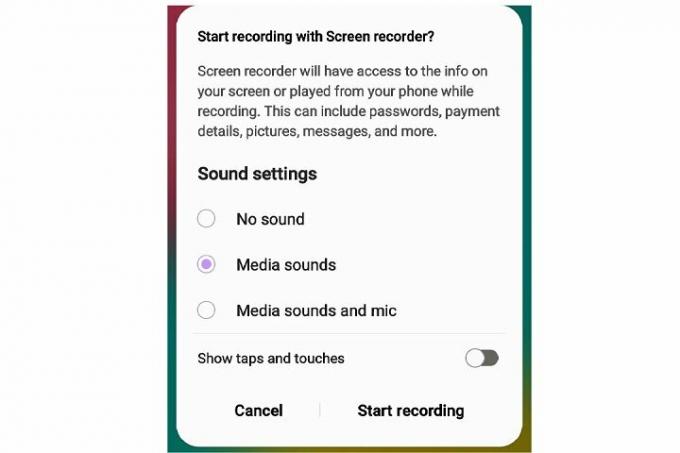
6. korak: Izberite želene možnosti in nato izberite Začnite snemati da začnete snemati zaslon.
7. korak: Med snemanjem telefona se bo na vrhu zaslona prikazala rdeča ikona ali obvestilo za snemanje. Lahko kliknete na Tapnite tukaj, da ustavite snemanje možnost vsakič, ko končate z zajemom zaslona.
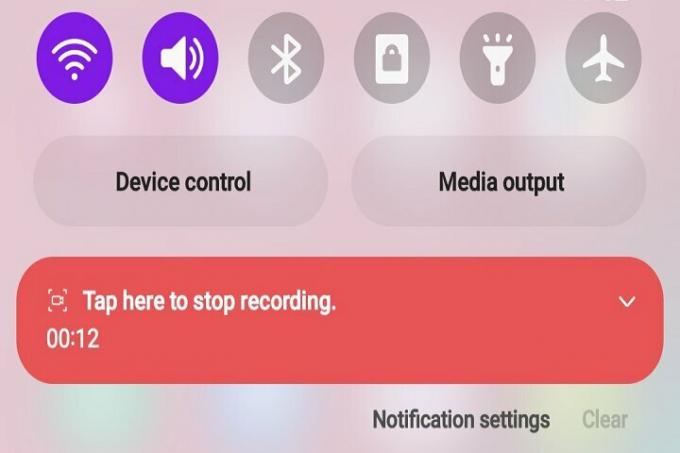
Snemanje zaslona v napravah s sistemom Android 10
Čeprav je postopek snemanja zaslona v Androidih 12 in 11 enak,
Korak 1: Odpri svojo Hitre nastavitve ploščo tako, da povlečete navzdol po zaslonu.
2. korak: Pomaknite se navzdol, da poiščete Snemanje zaslona možnost. Če ga ne vidite, sledite istim korakom kot v zgornjem razdelku. Poišči Uredi oz Plus ikono, poiščite Snemanje zaslona in jo povlecite na ploščo hitrih nastavitev.
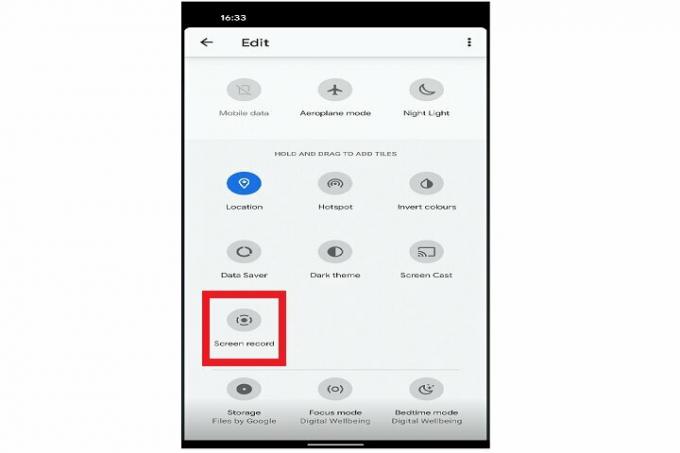
3. korak: Pritisnite Začetek, počakajte na odštevanje in vaš telefon bo začel snemati zaslon.
4. korak: Samsung vam omogoča tudi dodajanje lastnega videoposnetka vašim posnetkom. Samo izberite Sprednja kamera ikona (videti je kot silhueta osebe).
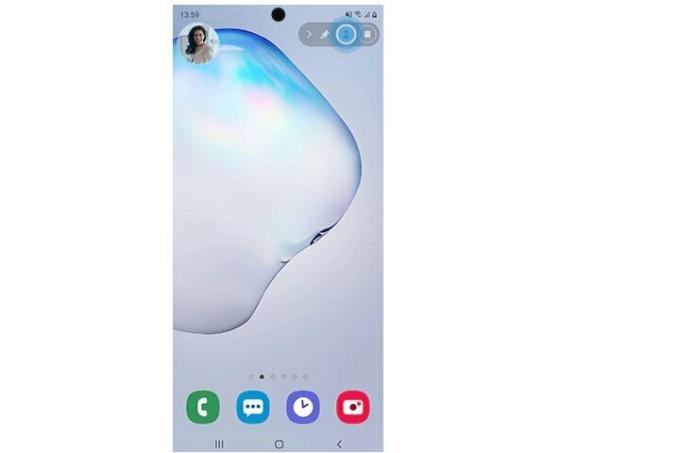
5. korak: Če snemate na telefonu Galaxy Note, boste lahko uporabili tudi S Pen za risanje po posnetku. Samo izberite Svinčnik ikona na vrhu.
6. korak: To tehniko lahko poskusite z večino telefonov, ki podpirajo funkcijo snemanja zaslona.
Kako posneti zaslon z uporabo aplikacij
Nimate naprave Android, ki podpira vgrajeno snemanje zaslona? Ne skrbite, funkcijo lahko še vedno uporabljate z zunanjimi aplikacijami. Tukaj so najboljši, ki jih priporočamo.
AZ snemalnik zaslona
AZ Screen Recorder je preprosta aplikacija za snemanje brez časovnih omejitev ali vodnih žigov. Aplikacija vključuje tudi možnost izrezovanja in urejanja videa, obrezovanja zaslona po potrebi, zamenjave zvoka s katerim koli želite in pretvorbe odsekov v GIF-e po potrebi.
XRecorder
XRecorder, ki ga je razvil InShot, je izjemno priljubljen z več kot 100 milijoni prenosov. Aplikacijo lahko uporabite za skupno rabo svojih posnetkov in snemanje posnetkov zaslona, ponuja pa tudi vrsto nastavitev, ki jih lahko prilagodite svojim željam. Te vključujejo možnosti kakovosti, možnost deaktiviranja zvoka in tudi možnost spreminjanja orientacije vaših posnetkov.
Igre Google Play
Ali ste vedeli, da izvorna aplikacija Igre Google Play omogoča snemanje zaslona? Poleg snemanja zaslona vam aplikacija omogoča tudi nalaganje videoposnetkov na YouTube. Najboljši del? Uporaba je popolnoma brezplačna.
Priporočila urednikov
- Ta majhen telefon Android mi je skoraj uničil Galaxy S23 Ultra
- Kako se znebiti Apple ID-ja nekoga drugega na vašem iPhoneu
- Applov najnovejši iPhone SE je lahko vaš že danes za 149 USD
- 5 najboljših ponudb telefonov Prime Day, ki jih lahko kupite danes
- Pravkar sem našel najboljšo ponudbo telefona Android za Prime Day 2023
Nadgradite svoj življenjski slogDigitalni trendi bralcem pomagajo slediti hitremu svetu tehnologije z vsemi najnovejšimi novicami, zabavnimi ocenami izdelkov, pronicljivimi uvodniki in enkratnimi vpogledi v vsebine.




